はじめに
前回のコラムでは、卒業時のChromebookに対する作業に関してまとめました。
卒業生のアカウントは、そのまま残して利用可能にしている学校も多いです。しかし今年から新たに導入されたGoogleのストレージポリシーの容量制限により、今後は容量確保のために、卒業生アカウントは削除する運用に変更される学校も多くなるかもしれません。
その際、卒業生が利用していたデータを引き継ぐには、どのような作業が必要なのでしょうか。
今回のコラムでは、その内容についてまとめました。
Googleデータのエクスポートを許可する
卒業生が利用していたデータの引き継ぎを可能にするには、管理者側での許可がまず必要です。
管理コンソール上で、[Google データ エクスポート]を有効化する必要があります。
管理コンソール上で[Google データ エクスポート]の設定を変更することで、
ユーザーは自分のデータをエクスポートできるようになります。
※Google データ エクスポートは追加サービスであるため、18 歳未満の生徒が Google データ エクスポートを使用してデータを移行するには、事前に保護者の同意を得る必要があります。
※卒業後のアカウント削除作業時にサーバー上のデータは削除されます。ダウンロードまでに十分な猶予を与えるためにも、この作業は卒業予定日の2〜4週間前までに計画を推奨します。
◆操作方法◆
01) サービス設定の権限をもったアカウントで管理画面にログインします。
https://admin.google.com/
02) 管理画面左側のメニューから、[アプリ] ⇒ [その他のGoogleサービス]をクリックします。
03) サービス一覧から[Google データ エクスポート]をクリックします。
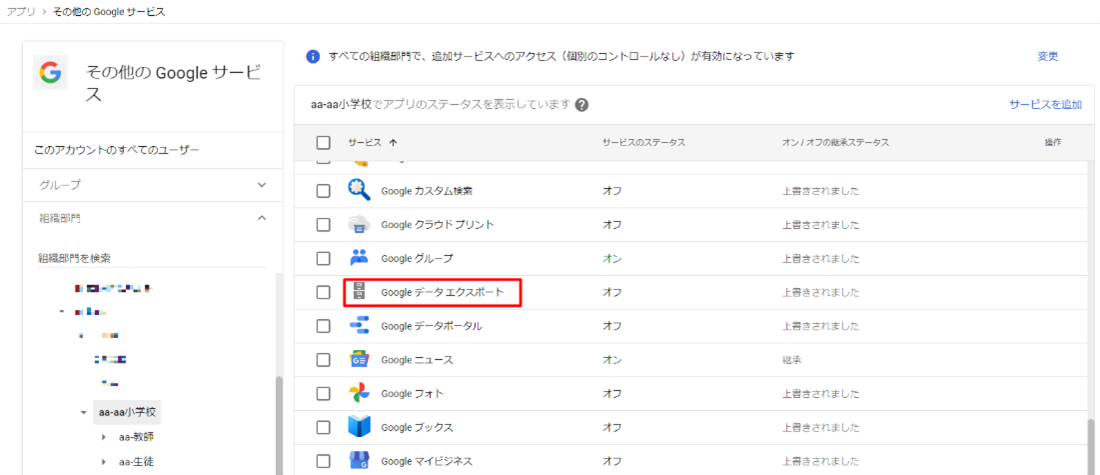
04) [サービスのステータス]をクリックします。
05) 左からサービスのステータスを変更する組織を選択し、ステータスを[オン]にして保存します。
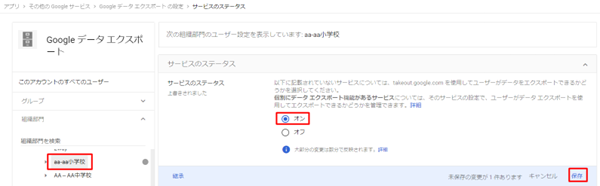
上記した様に、Googleデータエクスポートの有効化には、保護者同意が必要な旨、警告が表示されます。保護者同意が取られている場合のみ、内容に同意するにチェックを入れ、有効にするをクリックし、サービスの有効化を完了させます。
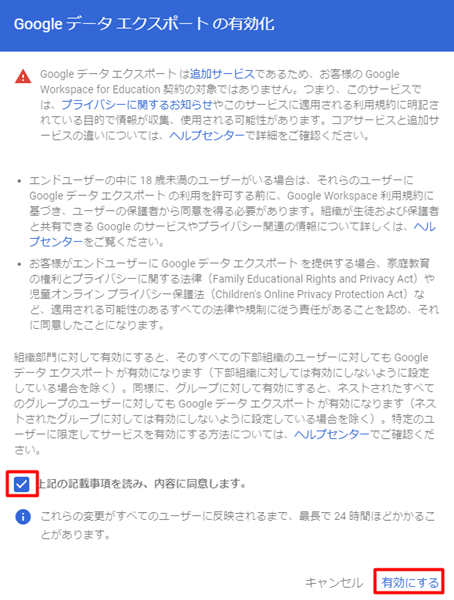
06) ユーザーが自分のコンテンツをコピーして、他のGoogle アカウントに転送する場合は下記の設定も実施します。
①[Google データ エクスポート]の設定画面に戻り、[追加の移行権限]をクリックします。
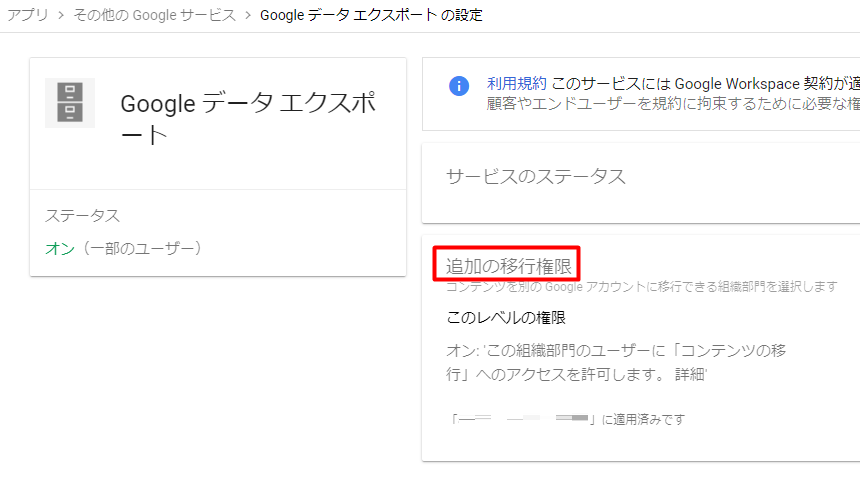
②左から設定を変更する組織を選択し、[この組織部門のユーザーに「コンテンツの移行」へのアクセスを許可します。] を有効にして保存します。
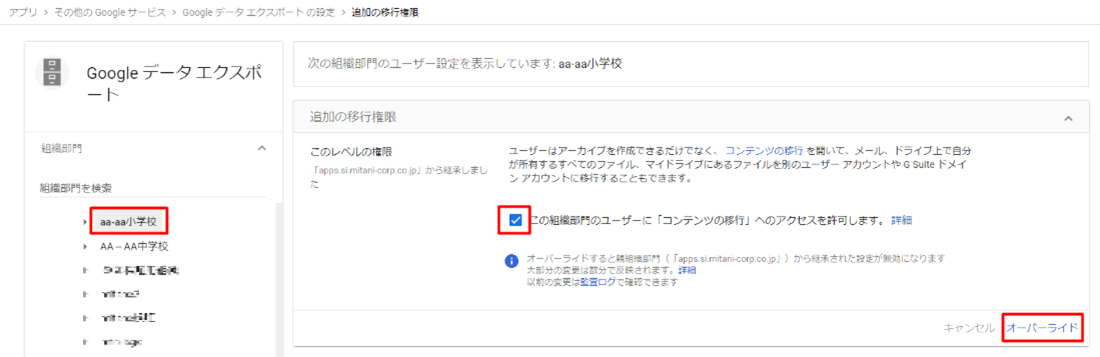
07) [Google データ エクスポート]の設定を変更した組織や、その配下の子組織に所属するユーザーで、データのエクスポートや他のGoogleアカウントへ転送することが可能になります。
卒業生によるデータの取得
準備が整いました。
ここから、実際にユーザー(卒業生)側でデータを取得する作業を行ってもらいます。
取得方法には2パターンあります。
・Googleデータをダウンロードするパターン
・他のGoogleアカウントにデータを転送するパターン
順に、それぞれの操作方法をご紹介いたします。
Googleデータをダウンロードする
◆操作方法◆
01) 自分のアカウントで下記URLの[Google データ エクスポート]のページにアクセスします。
https://takeout.google.com/
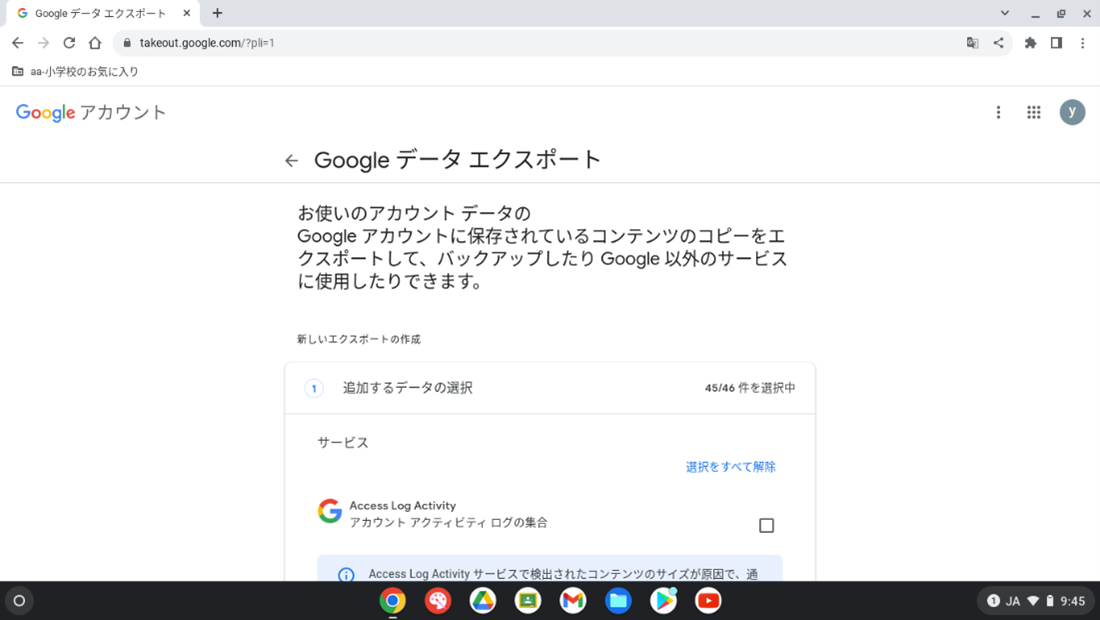
02) データをエクスポートするサービスをチェックで選択して、リスト最後の[次のステップ]をクリックします。
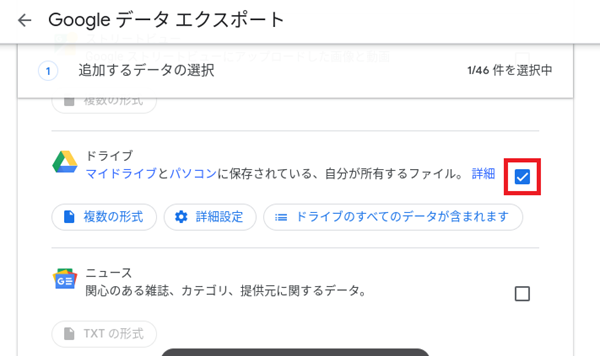
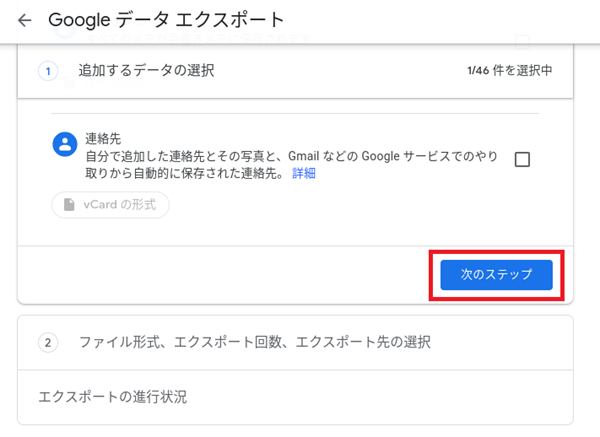
03) 必要に応じて、データの配信方法を下記から選択します。
※本手順では[ダウンロードリンクをメールで送信]を選択した場合の方法を記載しています。
・ダウンロードリンクをメールで送信
・Googleドライブに追加
・Dropboxに追加
・OneDriveに追加
・Boxに追加
04) エクスポートの頻度を指定します。[1回エクスポート]を選択します。
05) 必要に応じて、エクスポートするファイルの形式を[.zip]か[.tgz]から選択します。
06) 必要に応じて、エクスポートするファイルサイズの上限を変更します。
ここで設定したサイズ以上のデータになる場合は、ファイルが複数に分割されます。
07) 設定が完了したら、[エクスポートを作成]をクリックします。
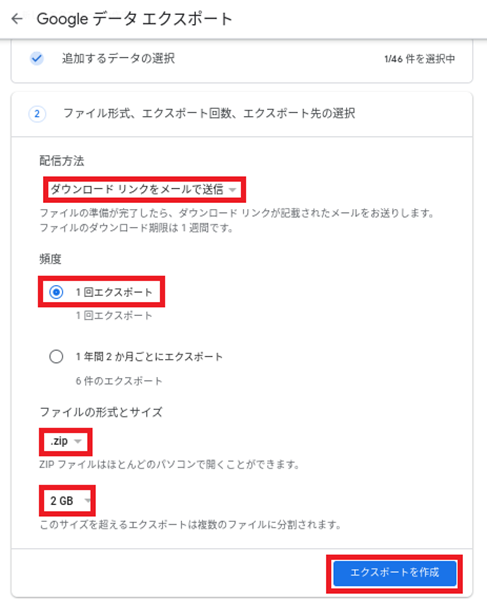
08) ファイルの準備ができたら、ダウンロードリンクが記載されたメールがGmailに届きます。受信したメールのリンク先[ファイルをダウンロード]をクリックして、エクスポートしたファイルのダウンロードを行ってください。
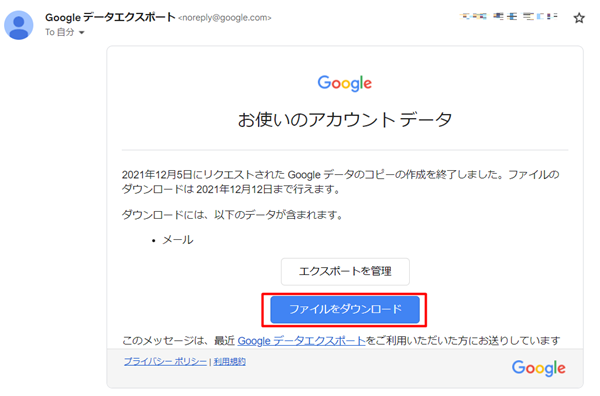
09) ダウンロードしたファイルは、USBメモリー等を経由させて、例えばWindows上で解凍して中のファイルを取り出すことが出来ます。
これは、GoogleDriveのデータをエクスポートし、ダウンロードしたzipファイルを解凍した例です。
元のGoogleDriveのフォルダ構造と同じ状態で各ファイルが復元されています。
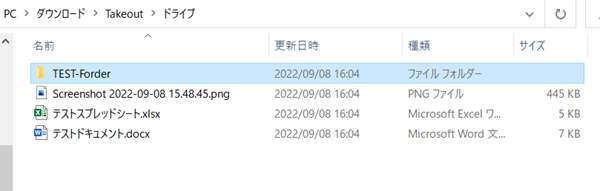
Googleデータを別アカウントに転送する
◆操作方法◆
※データ移行先となる他のGoogleアカウントがない場合は、あらかじめ作成しておく必要があります。
01)自分のアカウントで下記URLの[コンテンツの移行]のページにアクセスします。
https://takeout.google.com/transfer
02) データ転送先のGoogleアカウントのメールアドレスを入力し、[コードを送信]をクリックします。
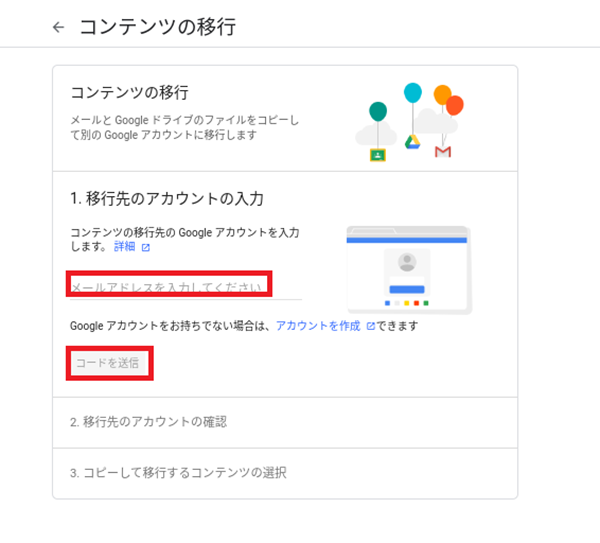
03) 上記手順で入力したGoogleアカウント宛にGoogleから確認メールが届きます。Gmailで受信したメールを開いて[確認コードを取得]をクリックし、記載されたコードを確認しておきます。
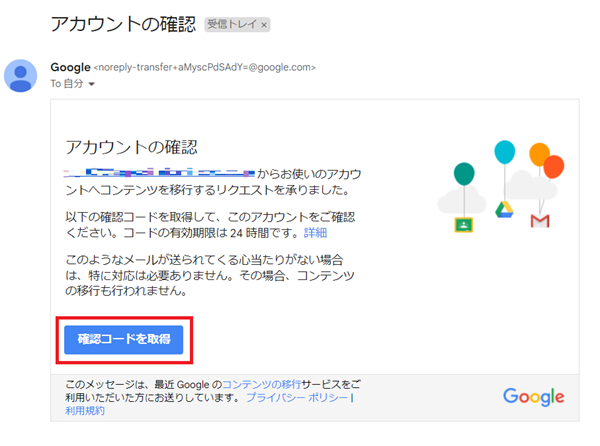
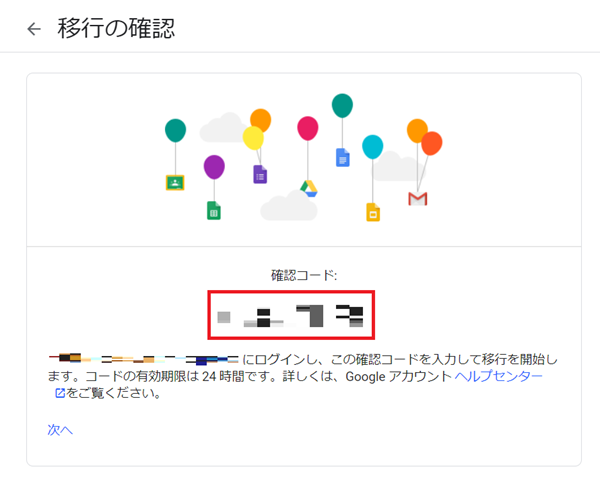
04) データ転送元ユーザーで手順01で開いた[コンテンツの移行]のページに戻り、手順03のメールに記載された確認コードを入力して[確認]をクリックします。
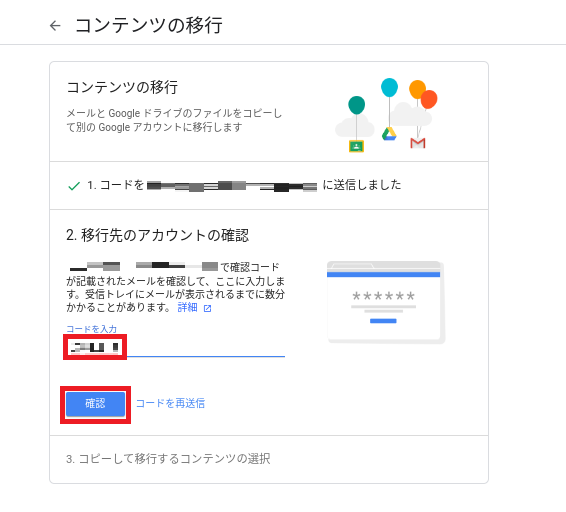
05) 移行するデータを選択して、[転送を開始]をクリックしてください。
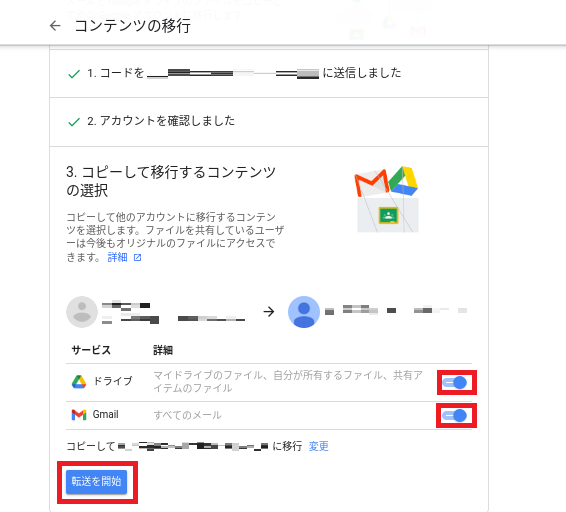
06) データ転送先のGoogleアカウントに指定したデータがコピーされます。
まとめ
卒業生のデータを引き継ぐ2つの方法について、手順をここまで確認してきました。
準備
管理者によるGoogleデータのエクスポート許可設定
卒業生ユーザーによるデータの取得
・データをダウンロードする方法
・別のアカウントに転送させる方法
なお卒業生のアカウントが、無期限で有効になっていると、引き続きGmailなどのサービスも利用できてしまうため、必要に応じて利用サービスを無効にすることをお勧めします。
・卒業生用組織を作っておいて、その組織は利用できるサービスを制限する
・卒業生アカウントは卒業時に組織移動で卒業生用組織に移動
・データ移行の為の一定期間が過ぎたらアカウントは削除する
如何でしたでしょうか。
せっかくの生徒のデータ卒業後も有効活用してみてはいかがでしょうか。
Google Workspace、Chromebookの運用に関しては、お気軽に三谷商事までお問い合わせ下さい。
お問い合わせはこちら
本コラムに関するお問い合わせはこちらからよろしくお願いいたします。
Chromebook導入のポイントが分かる資料がダウンロードできます。
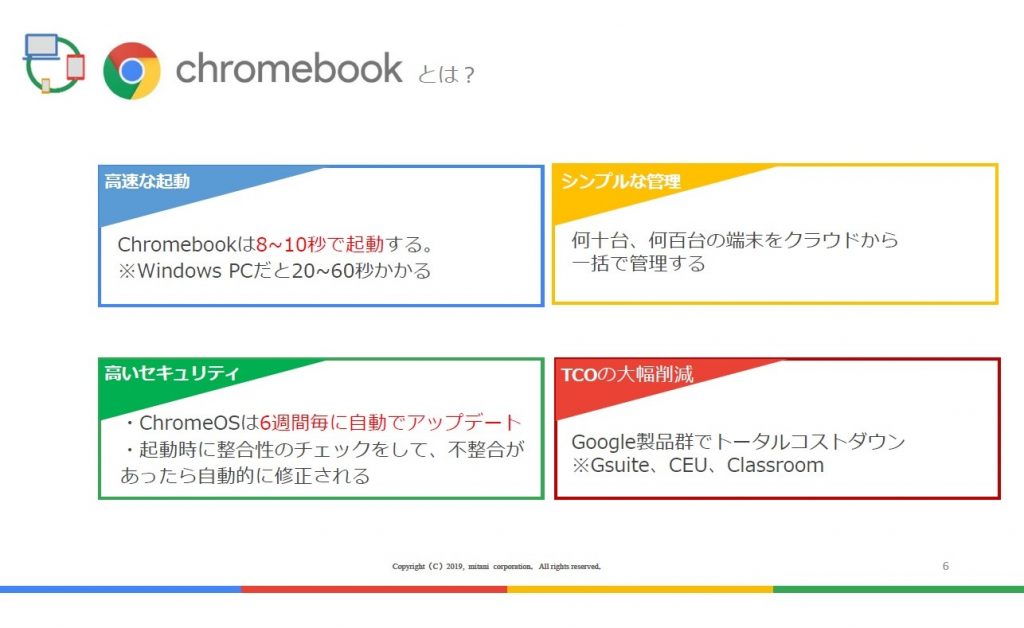
資料の内容
〇Chromebookとは?
〇推奨アプリケーションのご紹介
Google Workstation for Education / CEU /
Classroom 等
〇三谷商事オリジナルサービスのご紹介
・導入&保守サービス
・CEUサポート
Google Workspaceサポート
・端末障害サポート 等
上記以外も有益な情報を公開しています。


